Hvordan Fixer Jeg Video Lag på Windows 11?

For at løse video lag problemer på Windows 11, opdater dine grafikdrivere til den nyeste version og deaktiver hardwareacceleration.
Går du ofte glip af at skrive på sociale medier? Grib nogen af disse sociale medier kalenderskabeloner og begynd at vedligeholde din rutine.
Sociale medier er blevet en absolut nødvendighed i det moderne liv. Det hjælper dig med at interagere med dine venner og følgere.
Det er vigtigt at blive en regelmæssig og rutineret bruger af sociale medier, især hvis du er en influencer eller ønsker at være det.
Hvis du driver en tilknyttet virksomhed eller har din egen blog, bør opretholdelse af tilstedeværelse på sociale medier med regelmæssige indlæg være en del af din marketing- og brandpromoveringsstrategi.
Ved at bruge en kalenderskabelon på sociale medier kan du nemt vedligeholde din indholdsplan og holde kontakten med dine følgere.
Bedste sociale medier kalenderskabeloner
1. Microsoft Excel

En Social Media-kalenderskabelon fra Microsoft Excel
Det er helt forståeligt, hvis du leder efter en gratis kalenderskabelon til sociale medier. Jeg mener, hvem ville ikke?
Tjek denne kalenderskabelon til sociale medier på Excel-ark. Du kan bruge det til at planlægge dine indlæg og tweets.
På denne skabelon kan du nedlægge alle dine planer for en bestemt tidsramme, såsom billeder, beskeder og links.
Det er lige meget, hvilken social medieplatform du bruger. Det være sig Facebook, Instagram, Twitter, Pinterest eller LinkedIn, brug denne skabelon til at forberede kalenderen til indhold på sociale medier.
Denne brugervenlige skabelon sikrer, at dine indlæg stemmer overens med din tidsplan og strategi.
2. Vertex42
Den seneste tid har set fremkomsten af Google Sheets som et populært indholdsstyringsværktøj.
Hvis du bruger Google Sheets, vil du måske tjekke denne kalenderskabelon til sociale medier på Google Sheets.
Denne planlægningsskabelon kan bruges gratis. Da den er en tilpasselig skabelon, understøtter den tilpasning efter dine behov.
Hvis du vil, kan du også hente inspiration fra det og lave din egen sociale mediekalender.
Skabelonen til sociale medier hjælper dig i indholdsplanlægningsfasen. Desuden kan du få et hurtigt overblik over dine ideer og aktiviteter på tværs af sociale medieplatforme.
Sporing af fremskridt med indholdsoprettelse og opretholdelse af sammenhængen i dit indhold er andre opgaver, du kan udføre med denne skabelon.
3. Hootsuite
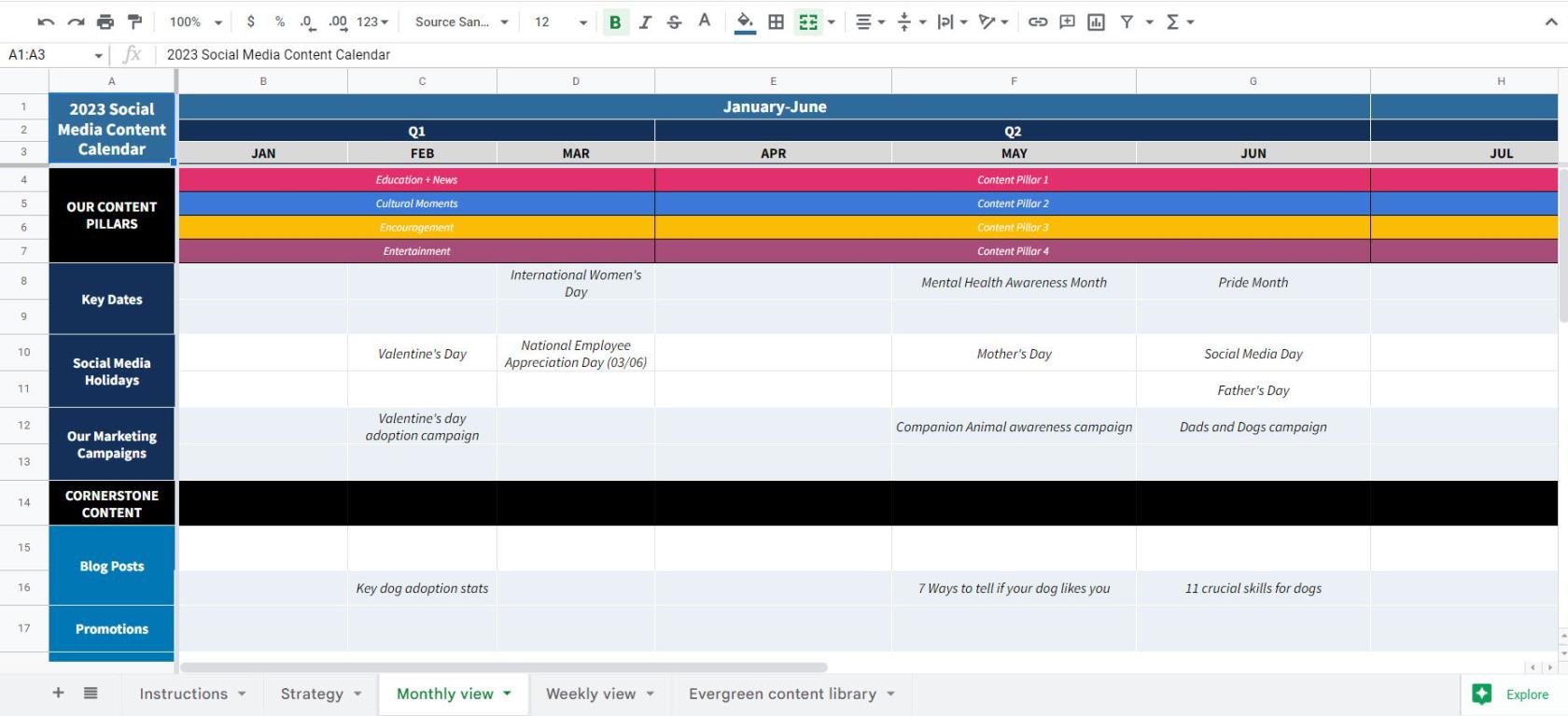
En kalenderskabelon til sociale medier fra Hootsuite
Vil du have en omfattende kalenderskabelon til sociale medier ? Tjek denne gratis skabelon fra Hootsuite.
Skabelonerne kommer med kolonner til de store sociale platforme, nemlig Facebook, Instagram, Twitter, LinkedIn og TikTok.
Men du behøver ikke at fortvivle, hvis du bruger andre medier samtidigt. Du kan altid inkludere plads til andre kanaler, som du bruger, eller fjerne alle de indbyggede medier, som du ikke bruger.
Du kan oprette en ny fane for hver måned på denne downloadbare sociale skabelon og administrere dit redaktionelle indhold uge for uge.
Den indeholder også en fane for stedsegrønt indhold, hvor du kan spore de opslag eller indhold, der klarer sig godt.
4. Small Business Trends
Small Business Trends tilbyder denne sociale medie-kalenderskabelon til små virksomheder. Alle kan dog downloade denne PDF-skabelon og bruge den.
Den har fem sektioner til de bedste sociale platforme og en sektion til yderligere sociale medier, du bruger. Hver sektion af denne skabelon er farvekodet. Derfor kan du nemt følge den og finde det indhold, du har brug for.
Skabelonen leveres med prøveopgaveinstruktioner. Du kan ændre det i henhold til dine krav.
Skabelonen er for en uge. Så det overvælder dig ikke med hundredvis af rækker og kolonner.
Du kan dog lave kopier og kombinere PDF-siderne for at få en skabelon i en måned.
5. Klik op
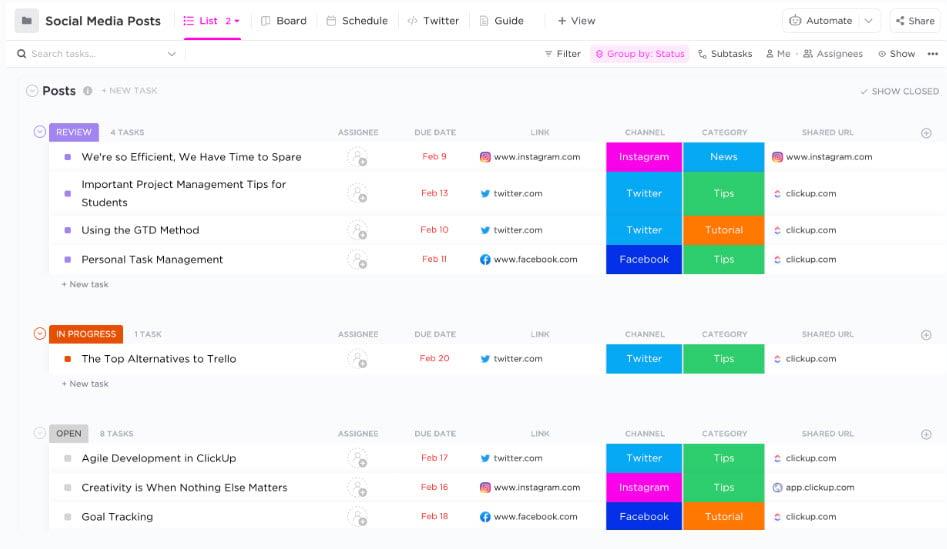
En af de bedste sociale medier kalenderskabeloner fra ClickUp (Foto: Courtesy of ClickUp)
ClickUp er et populært opgavestyringsværktøj. Den tilbyder også en kalenderskabelon til sociale medier .
Det hjælper dig med at få mest muligt ud af de sociale mediers magt til din fordel og tilbyder en ensartet oplevelse til dine følgere.
Du behøver ikke at være ekspert for at bruge denne skabelon. Alle kan bruge dette til at holde sig organiseret. Udover planlægning af dine indlæg, kan skabelonen bruges til at planlægge og visualisere.
Du kan også spore din sociale mediekampagnes ydeevne og finde de områder, der skal forbedres.
Den har også fem forskellige forudbyggede visninger, brugerdefinerede statusser og brugerdefinerede felter for at gøre din kalenderoprettelse på sociale medier mere praktisk.
6. Asana
Hvis du er Asana-bruger, kan du bruge dens gratis skabelon til indholdsstyring på sociale medier.
Da den er en samarbejdsplatform, tilbyder denne skabelon nogle funktioner, der ikke er tilgængelige i generiske regnearksbaserede kalendere.
Tag træk-og-slip, for eksempel. Du kan nemt flytte indhold mellem datoer og sociale platforme ved at trække.
Det giver dig også mulighed for at tilføje tags til et opslag, så du nemt kan finde det. Tilføj tags som videoer, ruller og billeder for at finde dem problemfrit i kalenderen.
Det lader dig planlægge og spore dine arbejdsgange på sociale medier, fange nye ideer, gennemgå gamle, planlægge og omplanlægge indlæg, tildele og godkende opgaver og mere.
7. HubSpot
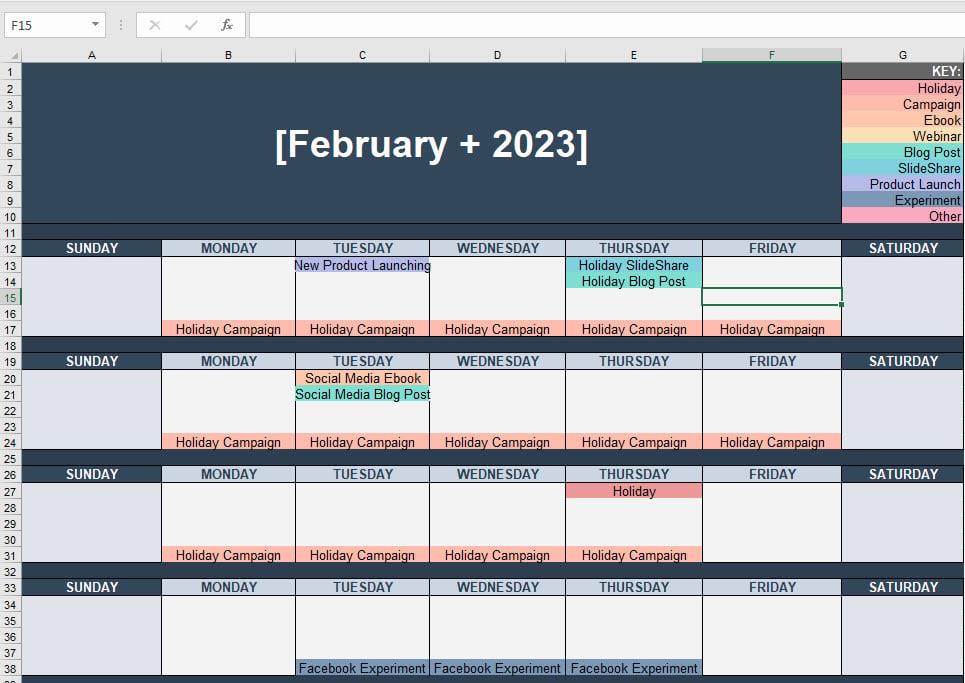
En pålidelig kalenderskabelon til sociale medier fra HubSpot
HubSpot tilbyder en gratis kalenderskabelon til sociale medier til planlægning og administration af opslag til sociale medier.
Nu behøver du ikke konstant at bekymre dig om, hvilket indhold du skal dele hvor og på hvilket tidspunkt.
Denne indholdskalender, der kan tilpasses, lader dig organisere sociale medieaktiviteter på forhånd for effektiv interaktion og engagement.
Skabelonen er baseret på Excel, hvor du kan planlægge dine opdateringer, koordinere kampagner, skalere markedsføring på sociale medier op og få bedre rækkevidde blandt publikum.
Du kan endda dele denne fil med din social media manager og give dem mulighed for at samarbejde med dig.
8. Backlinko
Backlinko tilbyder en gratis kalenderskabelon til sociale medier, der er tilgængelig på Google Sheets og Microsoft Excel.
Skabelonen er opdelt i to faner. Én fane indeholder den grundlæggende kalendervisning, hvor du kan skrive ned, hvad du skal poste hver dag i måneden.
Du kan nemt lave kopier af det ark for at rumme indhold i alle måneder.
Et andet ark indeholder workflow-tjeklisten for indholdet. Hvis du er en blogger, vil dette ark hjælpe dig som intet andet.
Det vil hjælpe dig i indholdsplanlægningsprocessen. Hvis du er en ekspert, kan du endda sikre dig, at færdigt indhold vil være synligt på den planlagte datocelle på arket med månedlig kalendervisning.
9. Smartsheet
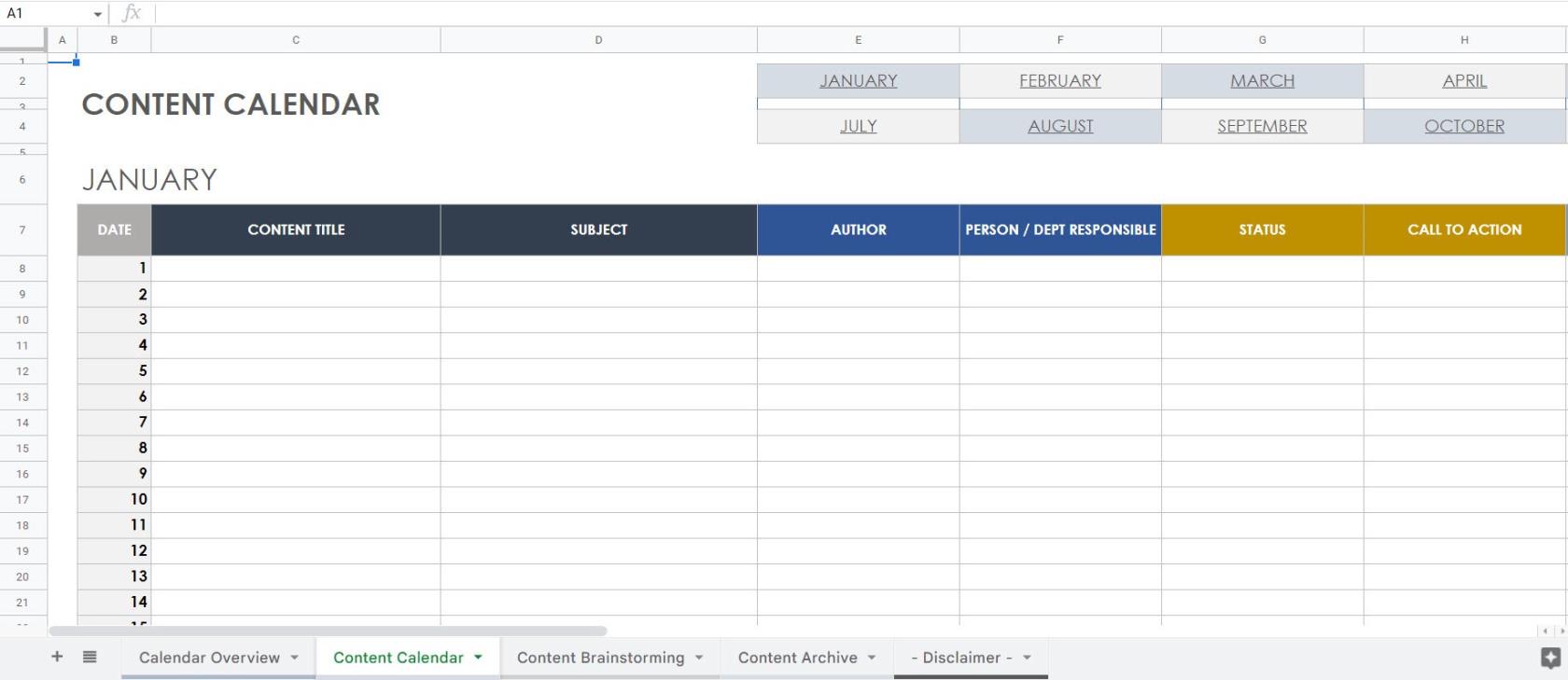
En pålidelig kalenderskabelon til sociale medier fra Smartsheet
Vil du have et overblik over din markedsføringsindsats på sociale medier med et øjeblik? Brug denne skabelon til sociale medier fra Smartsheet.
Her får du et overblik over alle de opslag, du vil lave om et år på sociale medier, inklusive forskellige metrics.
Udover indholdskalenderen er der ark til indholdsbrainstorming og indholdsarkiver.
Denne kalenderskabelon til sociale medier til Google Sheets giver dig kun visningsadgang. Så du kan ikke foretage ændringer direkte i det.
Du kan dog lave dens kopi ved at klikke på Filer og derefter vælge indstillingen Lav en kopi. Du kan redigere det kopierede ark efter dit valg.
10. Indhold Kal
Denne kalenderskabelon til sociale medier fra Content Cal giver dig et Microsoft Excel-regneark til et års indholdsplanlægning.
Hvis du besvarer spørgsmålene om dine mål, sociale kanaler og indholdstype, vil der automatisk blive foretaget nogle ændringer for at gøre det nemmere for dig at bruge.
Dens farvede boksformel er yderst nyttig til at lokalisere én type indhold på tværs af arket. Ydermere lader denne skabelon til sociale medier dig holde dine opslag på linje med marketingmålene.
Denne skabelon sparer dig også tid ved at hjælpe dig med at definere den indholdstype, du skal inkludere i strategien for sociale medier.
Sociale medier Kalenderskabeloner: Afsluttende ord
I dag er det blevet svært at få lidt tid ud af din travle hverdag og poste på sociale medier regelmæssigt.
Også mange af jer spekulerer måske på, hvad de skal poste hver dag, og denne stress kan være årsagen til, at du undlader at poste konsekvent.
I begge scenarier kan en kalenderskabelon på sociale medier hjælpe.
Ved at bruge sociale mediers skemaskabelon kan du sætte dig ned, før måneden starter, og notere, hvad du skal skrive på hvilken dag.
Prøv disse skabeloner og del din oplevelse i kommentarerne. Glem heller ikke at dele denne blog med dine venner - du ved aldrig, hvem der kan finde den nyttig.
Dernæst Excel-budgetskabeloner og Excel-kalenderskabeloner .
For at løse video lag problemer på Windows 11, opdater dine grafikdrivere til den nyeste version og deaktiver hardwareacceleration.
Vi har brugt lidt tid med Galaxy Tab S9 Ultra, og den er den perfekte tablet til at parre med din Windows PC eller Galaxy S23.
Lær hvordan du fremhæver tekst med farve i Google Slides appen med denne trin-for-trin vejledning til mobil og desktop.
Mange nyhedsartikler nævner det "mørke web", men meget få diskuterer faktisk, hvordan man får adgang til det. Dette skyldes hovedsageligt, at mange af de hjemmesider, der findes der, huser ulovligt indhold.
Indstil timere til Android-apps og hold brugen under kontrol, især når du har vigtigt arbejde, der skal gøres.
At vide, hvordan man ændrer privatlivsindstillingerne på Facebook på en telefon eller tablet, gør det lettere at administrere din konto.
Lær alt om PIP-tilstand i Google Chrome, og hvordan du aktiverer det for at se videoer i et lille billede-i-billede-vindue, ligesom du kan på dit TV.
Hav det sjovt i dine Zoom-møder med nogle sjove filtre, du kan prøve. Tilføj en halo eller se ud som en enhjørning i dine Zoom-møder med disse sjove filtre.
Opdag hvordan du nemt og hurtigt kan aktivere mørk tilstand for Skype på din Windows 11 computer på mindre end et minut.
Så, du har fået fat i denne slanke og kraftfulde enhed, og det er stort set alt, hvad du har drømt om, ikke? Men selv de bedste gadgets har brug for en pause.






